Tento článek byl vytvořen za použití strojového překladu.
Pipedrive Integration: Google Meet
Integrace Pipedrive s Google Meet vám umožňuje přidávat odkazy na videohovory Google Meet do vašich aktivit a pozvánek na plánovač.
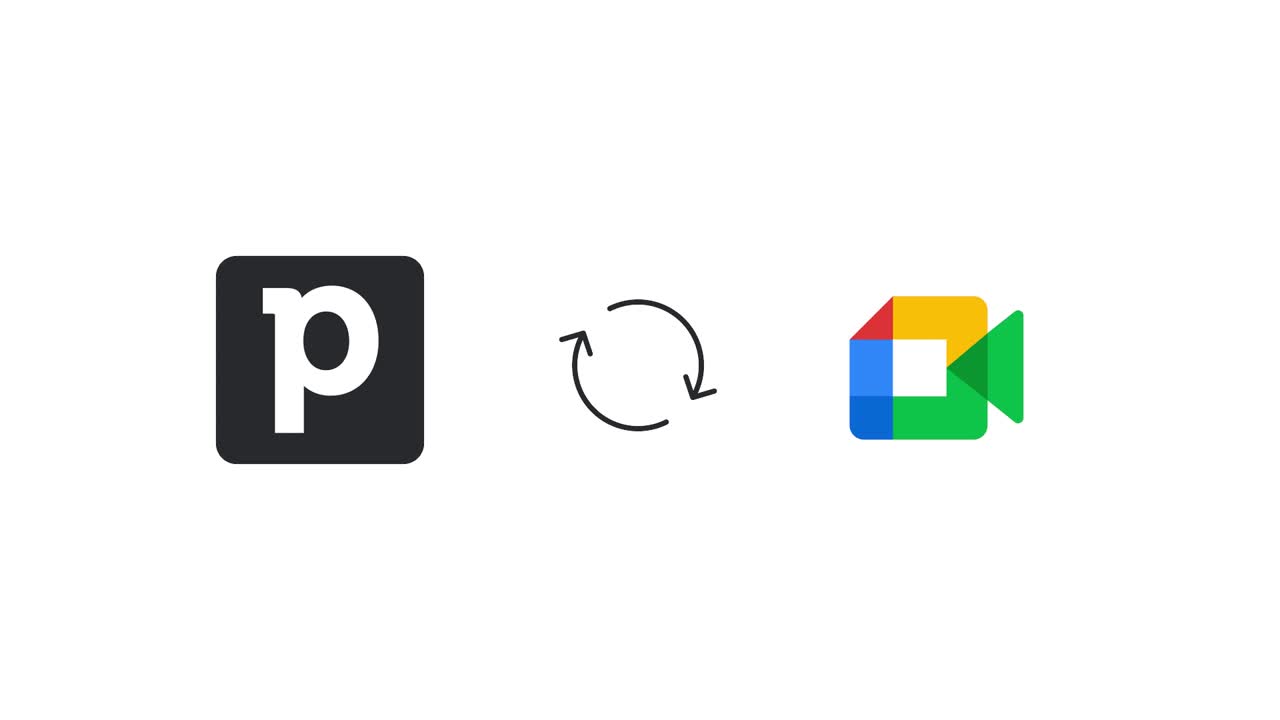
Instalace integrace Google Meet
Otevřete jakoukoli novou nebo existující aktivitu v Pipedrive a klikněte na videohovor > Nainstalovat integraci videohovoru > Schůzka Google Meet.
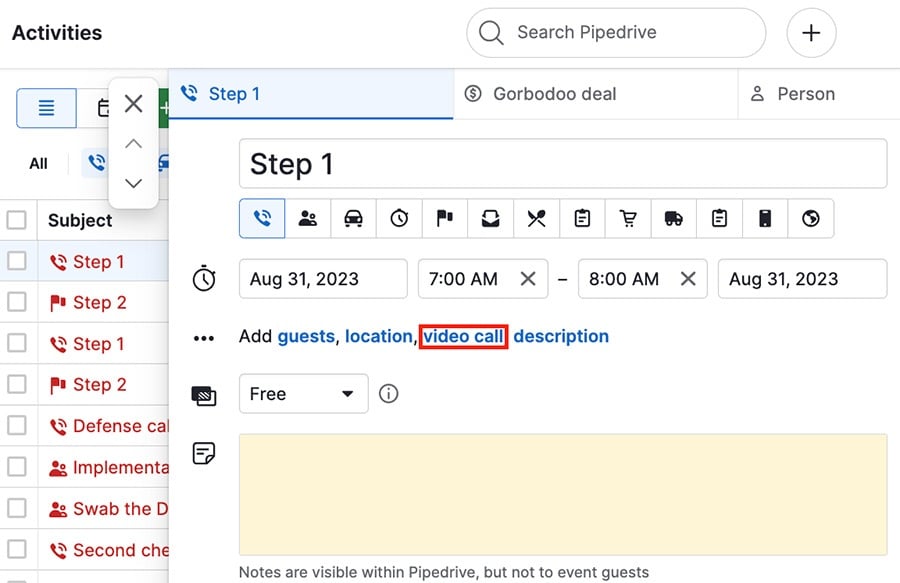
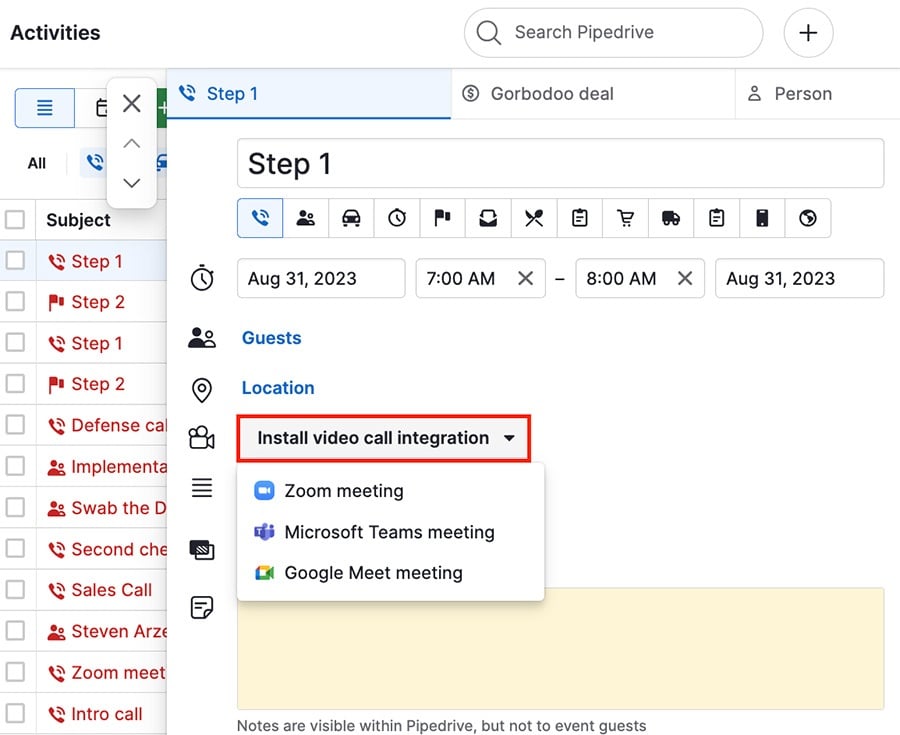
Budete přesměrování na naši stránku Tržiště, kde kliknete na „Nainstalovat nyní“, přihlaste se do Google Meet a udělte Pipedrive přístup k vašemu účtu Google.
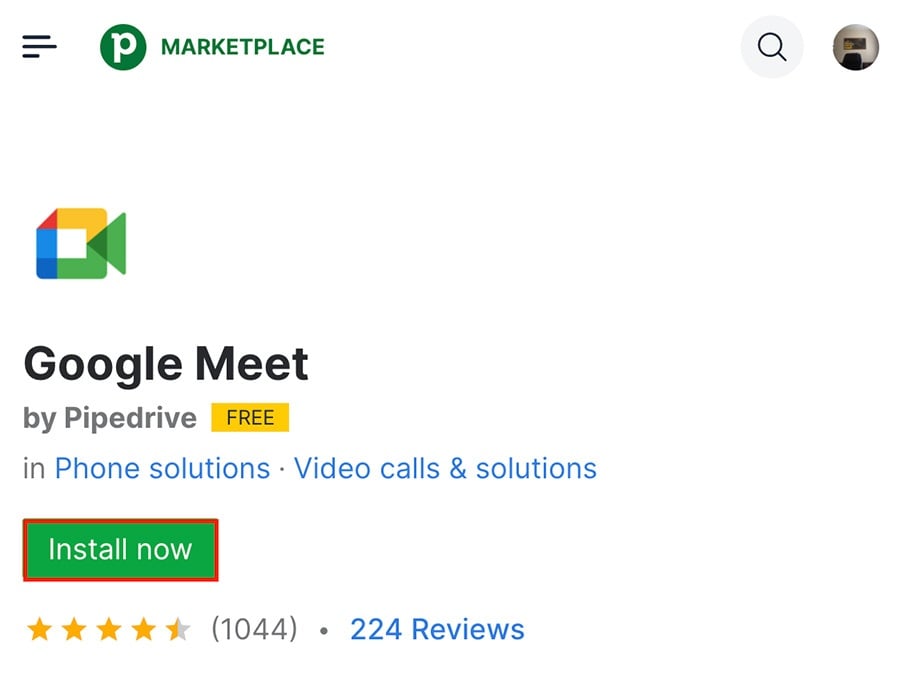
Po úspěšné autorizaci můžete kliknout na“Učiňte z tohoto schůzku Google Meet“ pro přidání odkazu na videohovor k vaší aktivitě.

Přidání odkazů na aktivity
Abyste začali, otevřete novou nebo existující aktivitu a klepněte na „Udělat z toho schůzku v Google Meet.“

Do pozvánky na aktivitu bude automaticky vložen popis, včetně jedinečného odkazu na videohovor pomocí Google Meetu pro pozvané hosty.
Místo konání schůzky bude nastaveno jako odkaz na Google Meet.
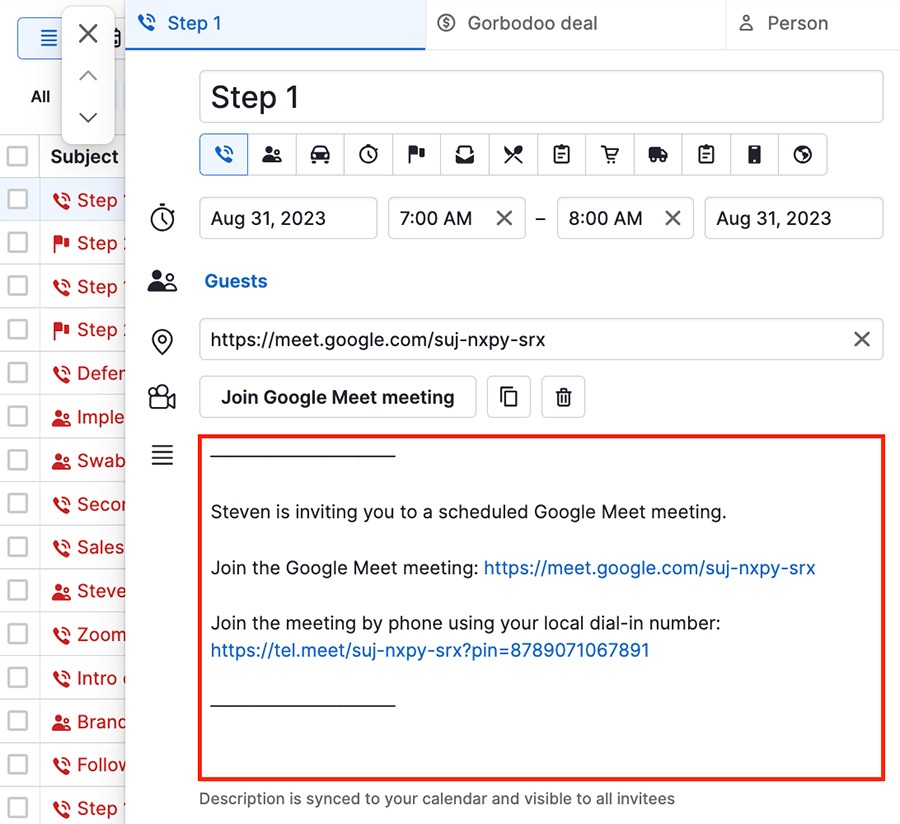
Když přijde čas na schůzku, můžete se připojit přímo z aktivity nebo z detailní stránky propojeného kontaktu, obchodu nebo organizace.
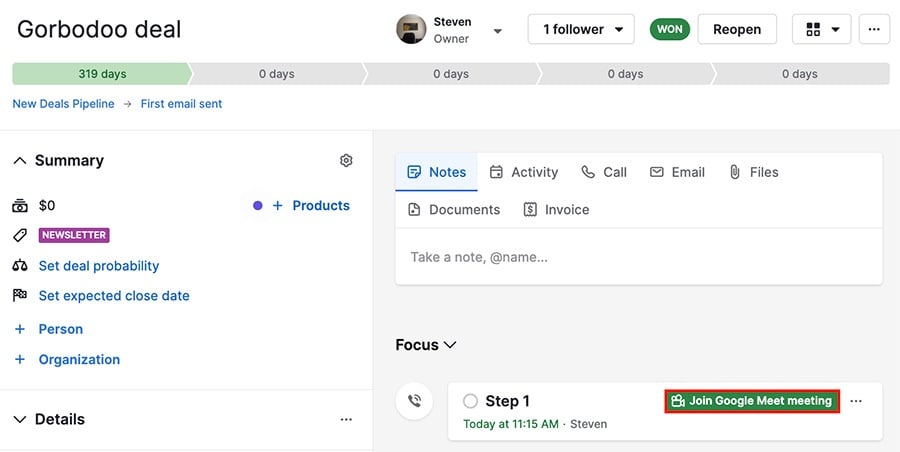
Použití Google Meet s plánovačem
Pro přidání odkazu na Google Meet do dostupnosti plánovače, jdi na Činnosti > Plánovač schůzek > Spravovat dostupnost.

Vyberte existující dostupnost k úpravě, nebo klikněte na “Vytvořit novou dostupnost“ k přidání nové.
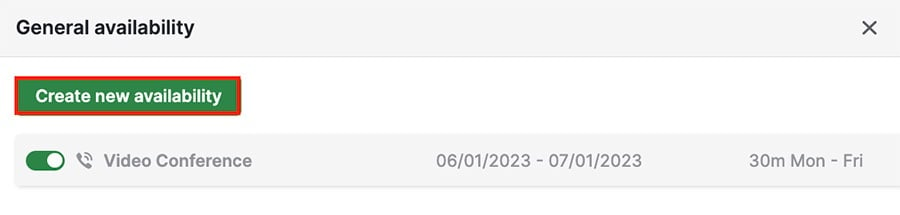
Jakmile dorazíte k detailům schůzky, klikněte na “Udělat z toho schůzku Google Meet.“
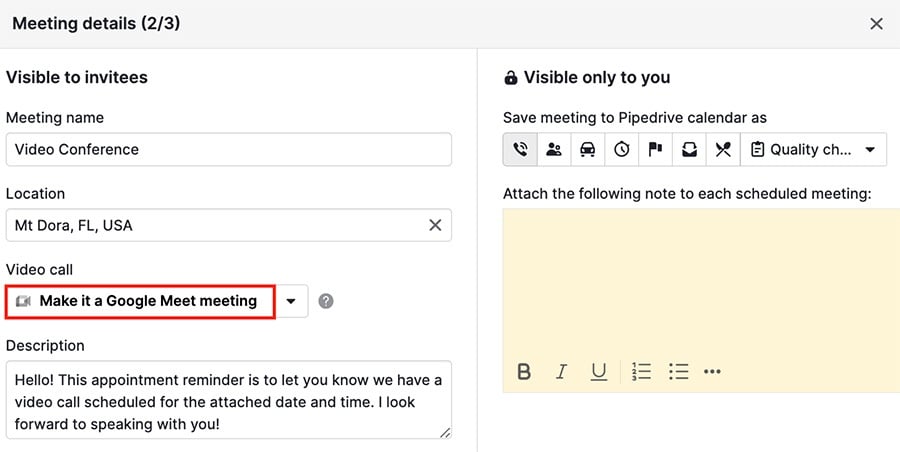
Stav se změní na Schůzka Google Meet, ale na rozdíl od aktivity, odkaz se nezobrazí v popisu.
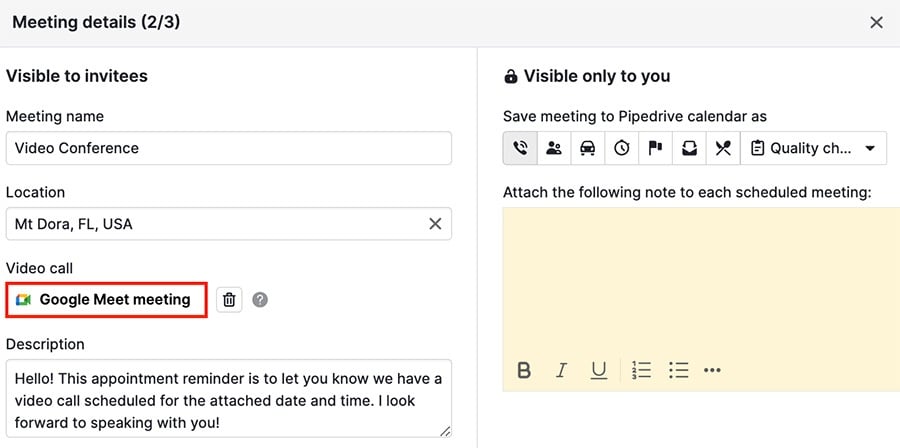
Když je jednání naplánováno s touto dostupností, odkaz na Google Meet bude vytvořen a zaslán vám a druhé osobě prostřednictvím e-mailů s potvrzením.
Byl tento článek užitečný?
Ano
Ne